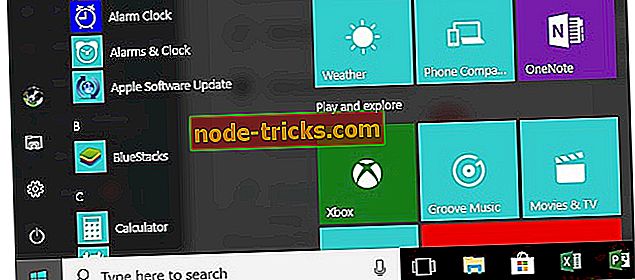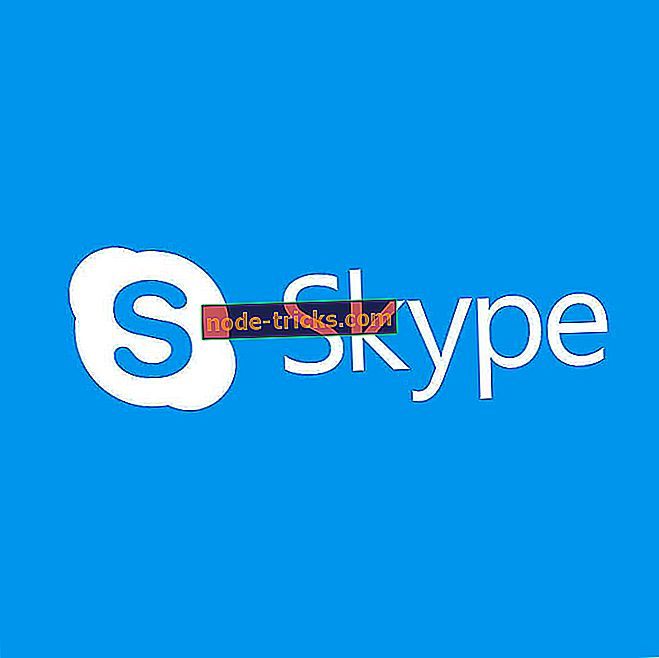FIX: virsmas pildspalva velk audeklu Photoshop
Daudzi Windows 10 lietotāji, kas nesen instalējuši jaunākos atjauninājumus savās ierīcēs, ziņoja, ka virsmas zīmulis bieži velk audeklu Photoshop. Tātad, tā vietā, lai zīmētu, pildspalva vienkārši pārvieto audeklu, it īpaši, kad sākat vertikālu insultu.
Viens lietotājs apraksta šo kļūdu:
Es esmu uz virsmas Pro 4 un Photoshop CC strādāja tikai par naudas sodu par mani, bet nesen es piedzīvoju šādu problēmu: bieži Brush režīmā pildspalva pārvieto audekli, nevis zīmēšanu. Tas gandrīz vienmēr ir gadījumā, kad sākat vertikālu insultu, mazāk horizontālajiem. […]
Lūdzu, ņemiet vērā, ka mana virsmas pildspalva darbojas normāli, izņemot šajā konkrētajā gadījumā. Visi citi zīmēšanas vai rakstīšanas pieteikumi darbojas kā parasti. Tāpēc man ir aizdomas, ka tā ir īpaša Photoshop problēma.
Spriežot pēc lietotāju ziņojumiem, šķiet, ka šī problēma radās neilgi pēc aprīļa atjauninājuma otrdienas atjauninājumu instalēšanas. Labā ziņa ir tā, ka ir divi ātri labojumi, kurus varat izmantot, lai labotu šo problēmu. Šeit ir norādīti traucējummeklēšanas soļi.
Fix Surface Pen jautājumi Photoshop
- Atinstalējiet jaunākos atjauninājumus
- Savā kancelejā nokļūst, izmantojot CMD
- Izveidojiet .reg failu
1. Atinstalējiet jaunākos atjauninājumus
Tā kā šī problēma, šķiet, ir saistīta ar Windows 10 atjauninājumiem, mēģiniet atinstalēt jaunākos datorā instalētos ielāpus. Dodieties uz savu Windows 10 atjaunināšanas vēsturi un noņemiet jaunākos atjauninājumus. Pēc tam restartējiet datoru un pārbaudiet, vai problēma joprojām pastāv. Šādā gadījumā dodieties uz nākamo risinājumu.
2. Uzsitiet savu reģistru, izmantojot CMD
- Dodieties uz Start> type cmd > Ar peles labo pogu noklikšķiniet uz Command Prompt un palaidiet rīku kā admin
- Ievadiet šo komandu un pēc tam nospiediet taustiņu Enter:
a. reg pievienot HKEY_CURRENT_USERSoftwareMicrosoftWindowsCurrentVersionPen
/ v LegacyPenInteractionModel / t REG_DWORD / d 1 / f
- Uz ekrāna drīz parādīsies ziņojums, kas apliecina, ka darbība ir veiksmīgi pabeigta.
- Restartējiet virsmas ierīci.
Ja vēlaties saglabāt jaunākos atjauninājumus savā datorā, varat izmantot šos divus alternatīvos risinājumus.
3. Izveidojiet .reg failu
Jūs varat atgriezt ierīci iepriekšējai uzvedībai, izveidojot .reg failu. Uzsākt Notepad un kopējiet šādu tekstu jaunā dokumentā:
Windows reģistra redaktora versija 5.00
[HKEY_CURRENT_USERSoftwareMicrosoftWindowsCurrentVersionPen]
“LegacyPenInteractionModel” = dword: 00000001
Saglabājiet attiecīgo Notepad dokumentu kā fixpen.reg . Veiciet dubultklikšķi uz tā un apstipriniet, ka vēlaties to pievienot reģistrā. Pārstartējiet virsmas ierīci un pārbaudiet, vai problēma ir atrisināta.
Tur jūs iet, mēs ceram, ka kaut kas strādāja.